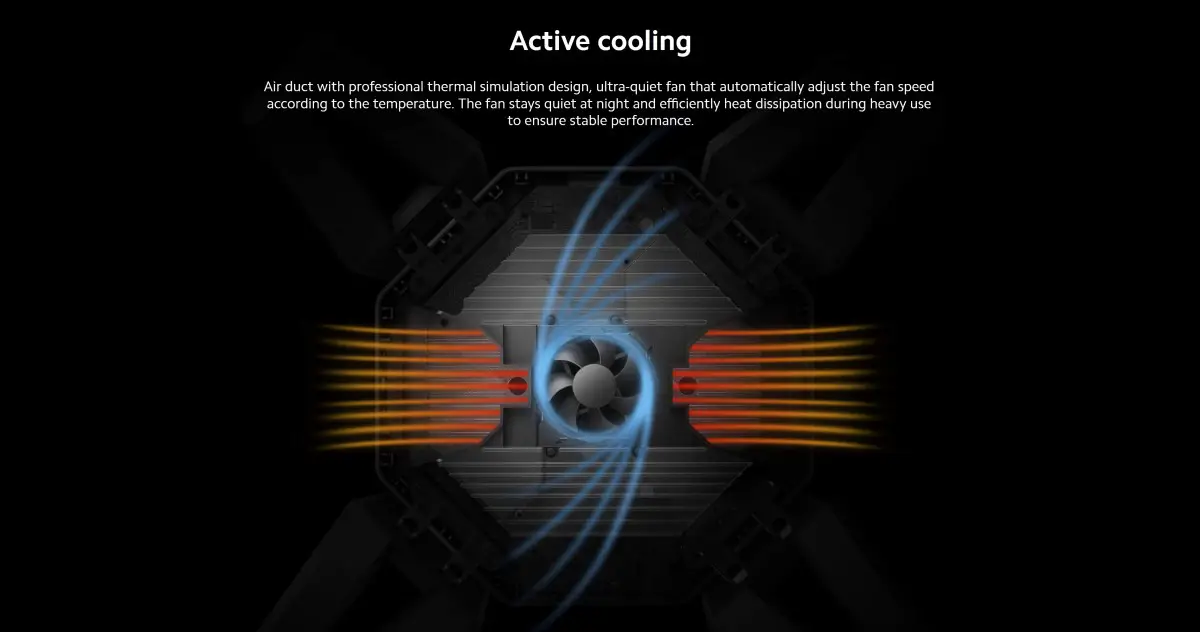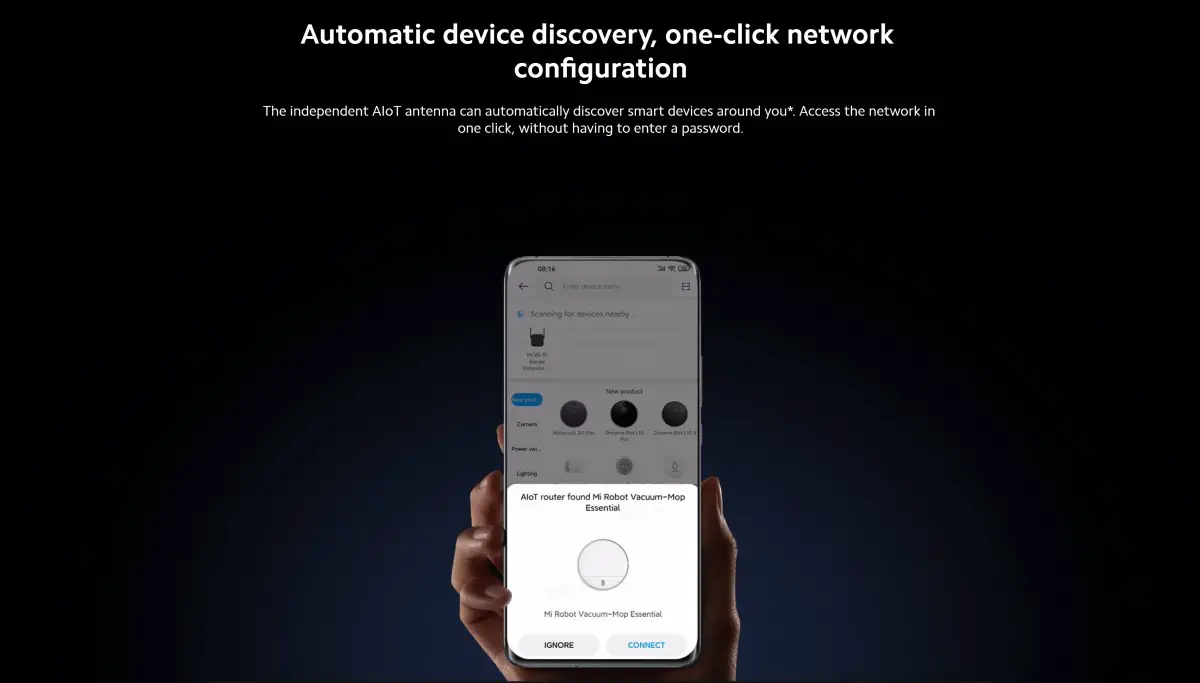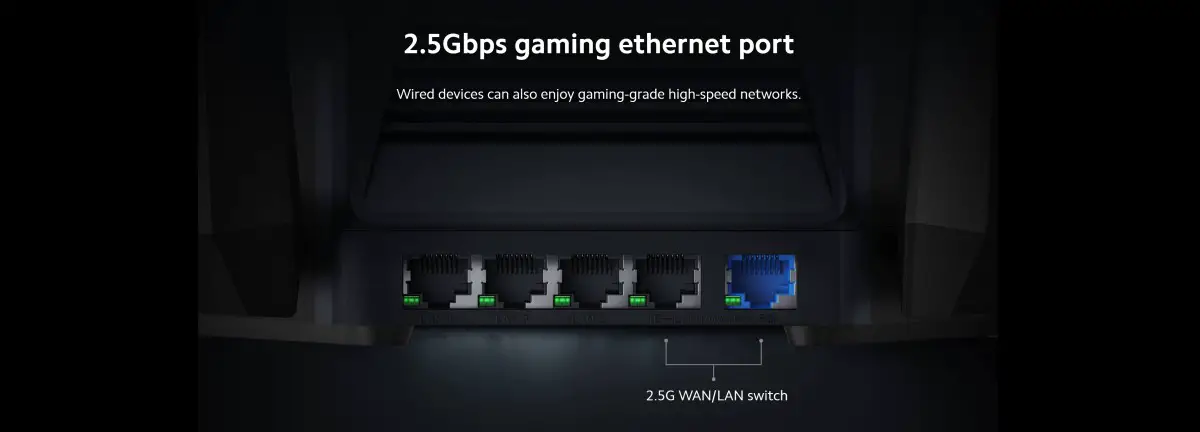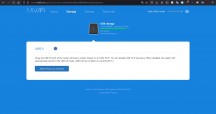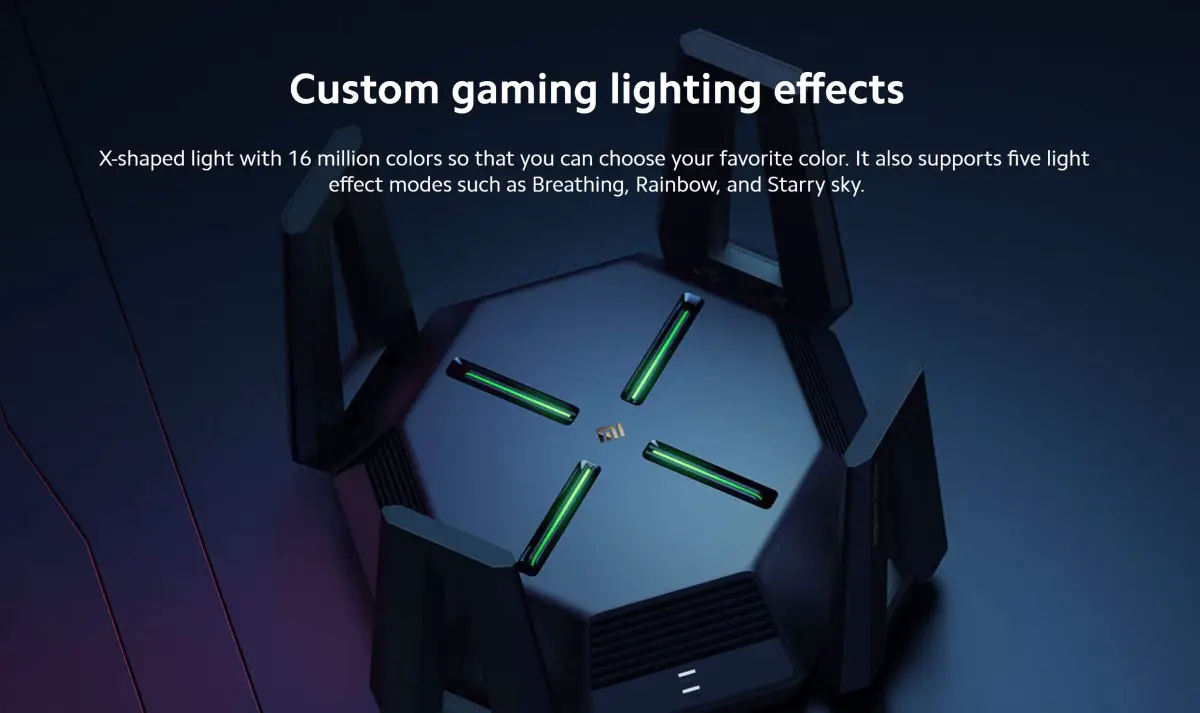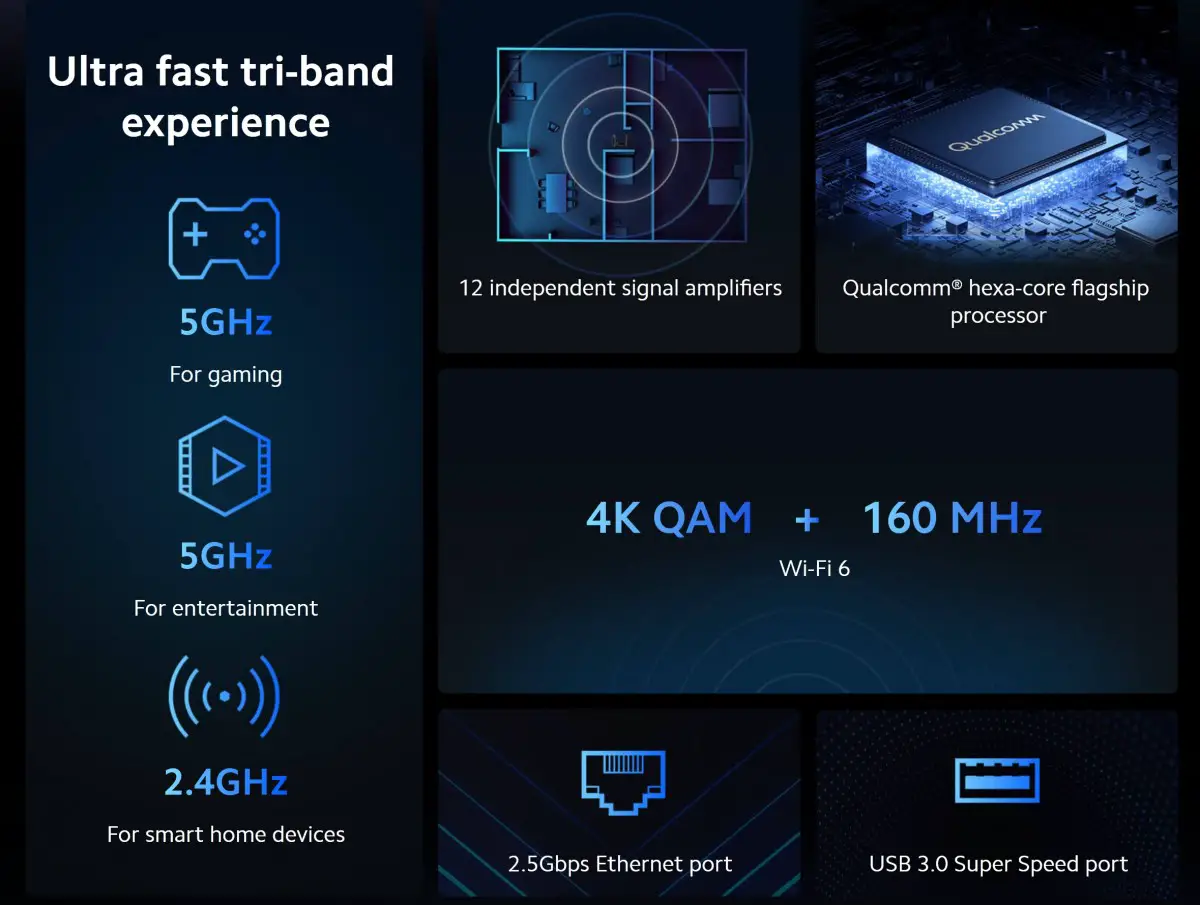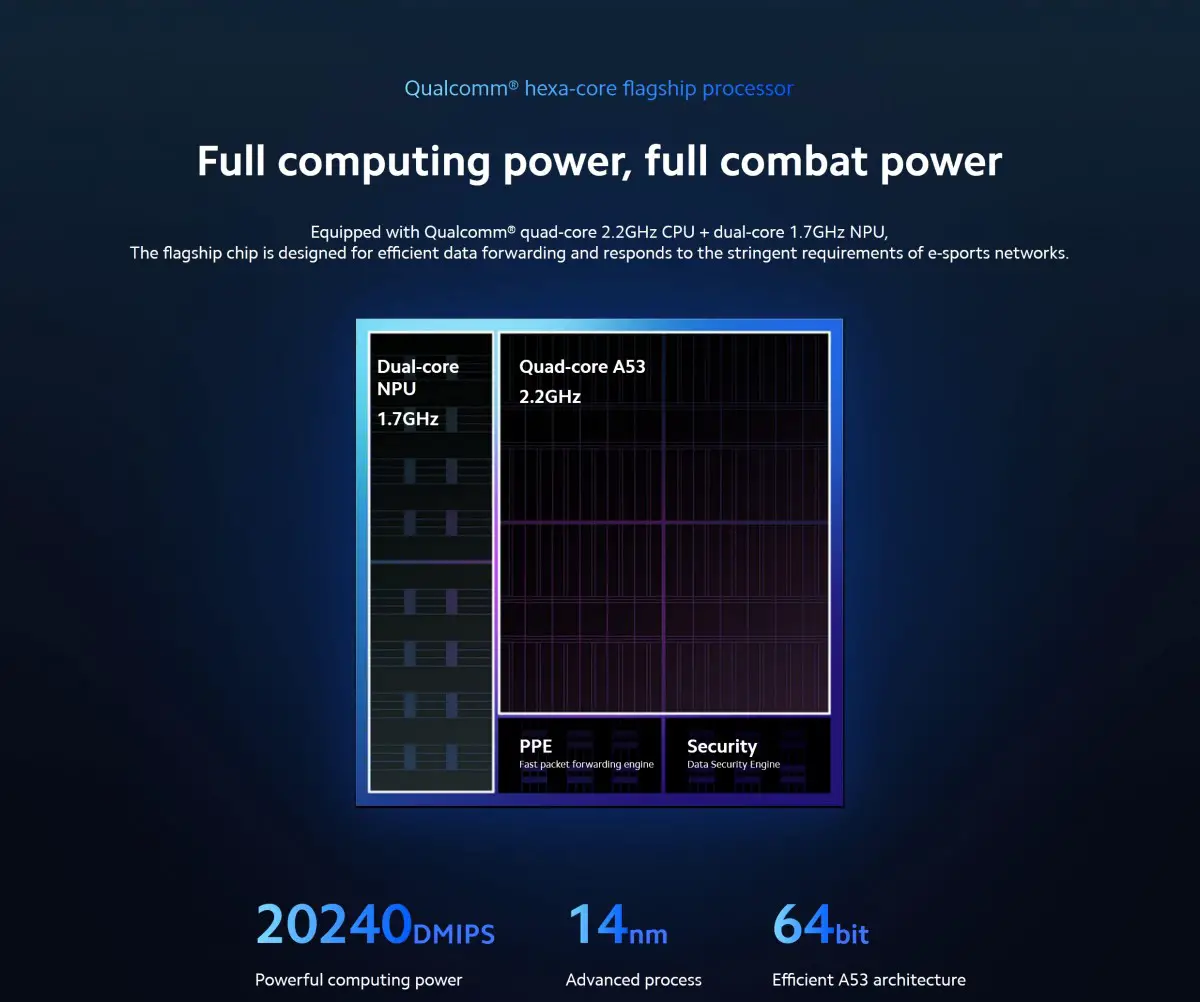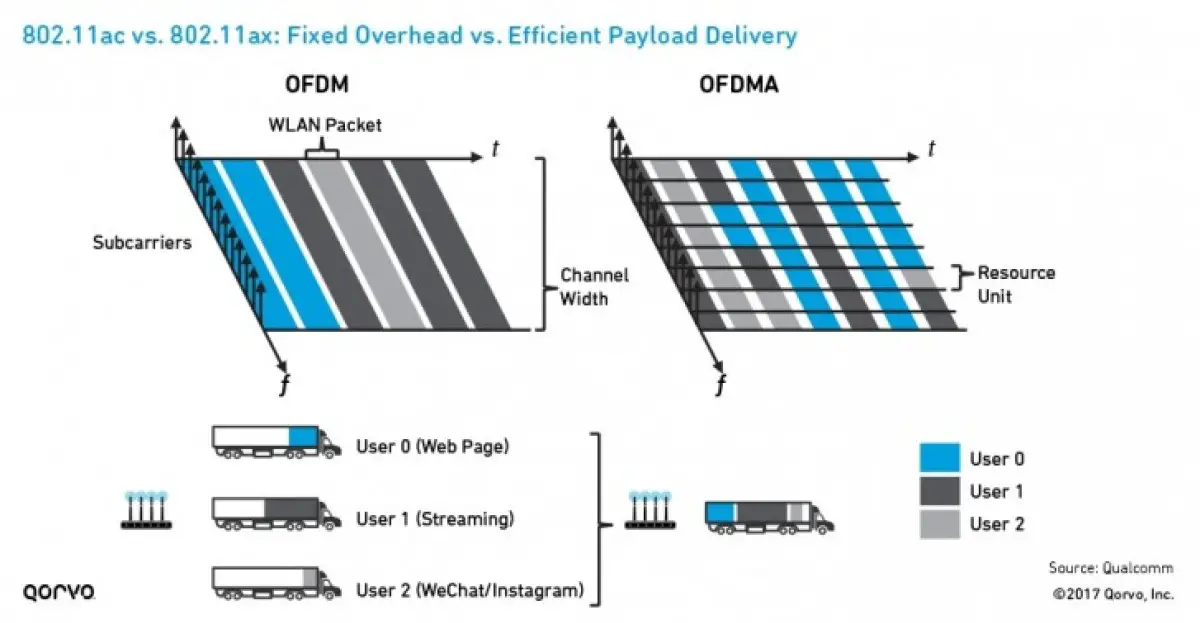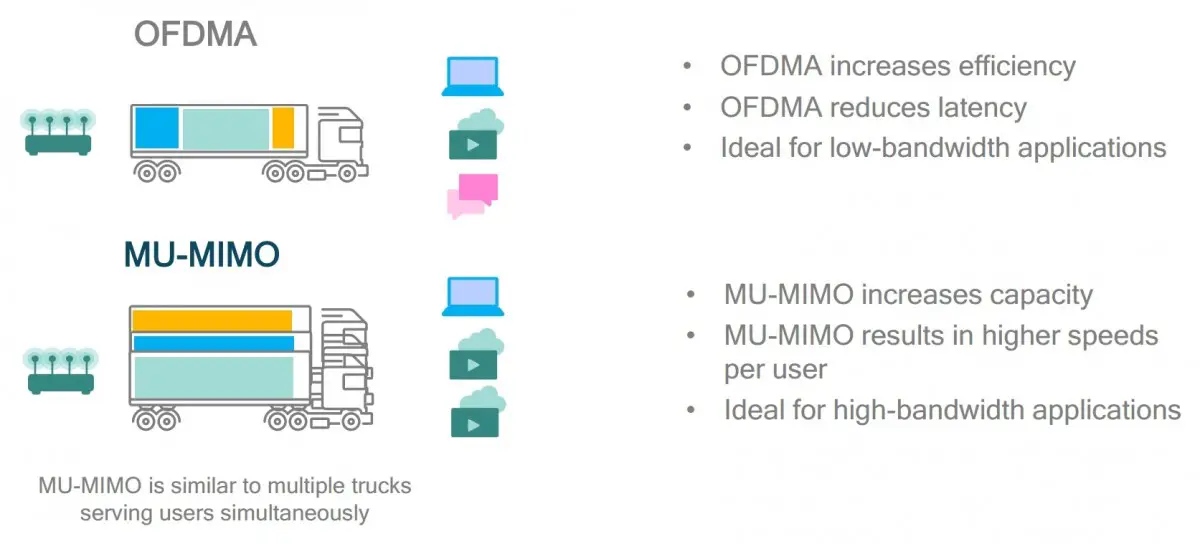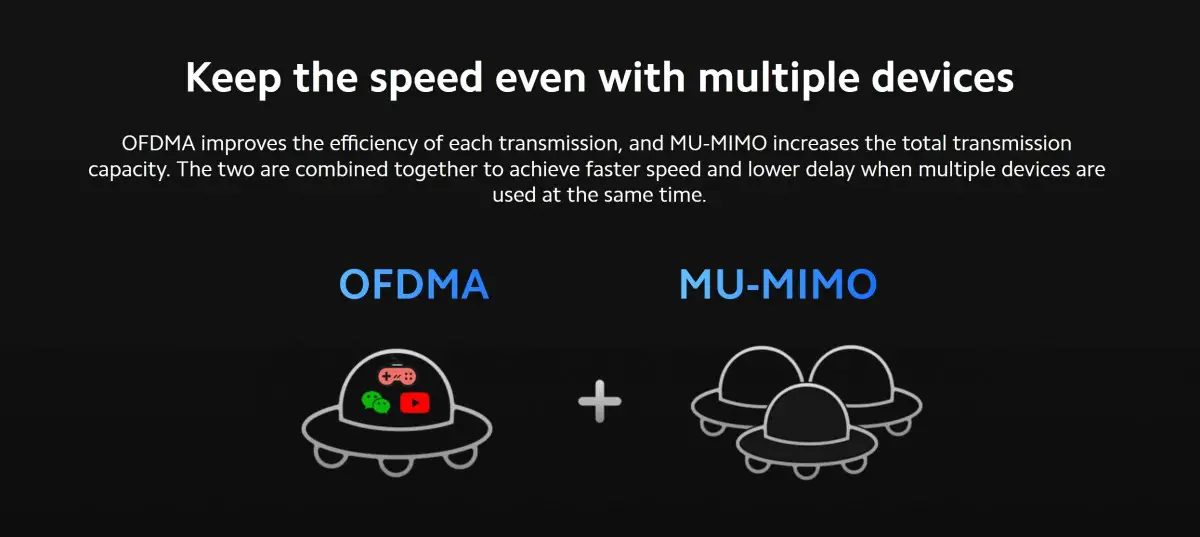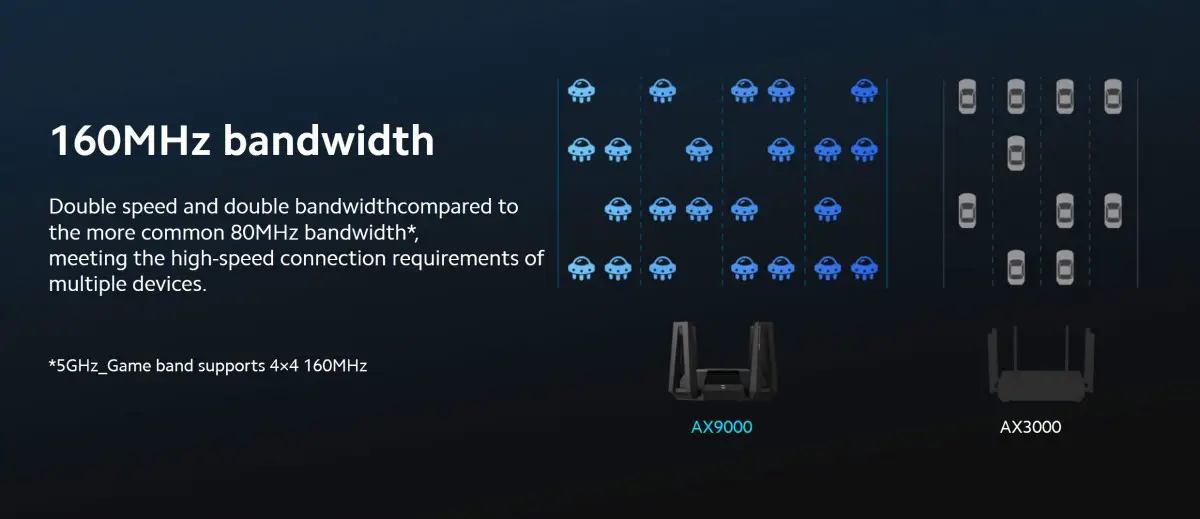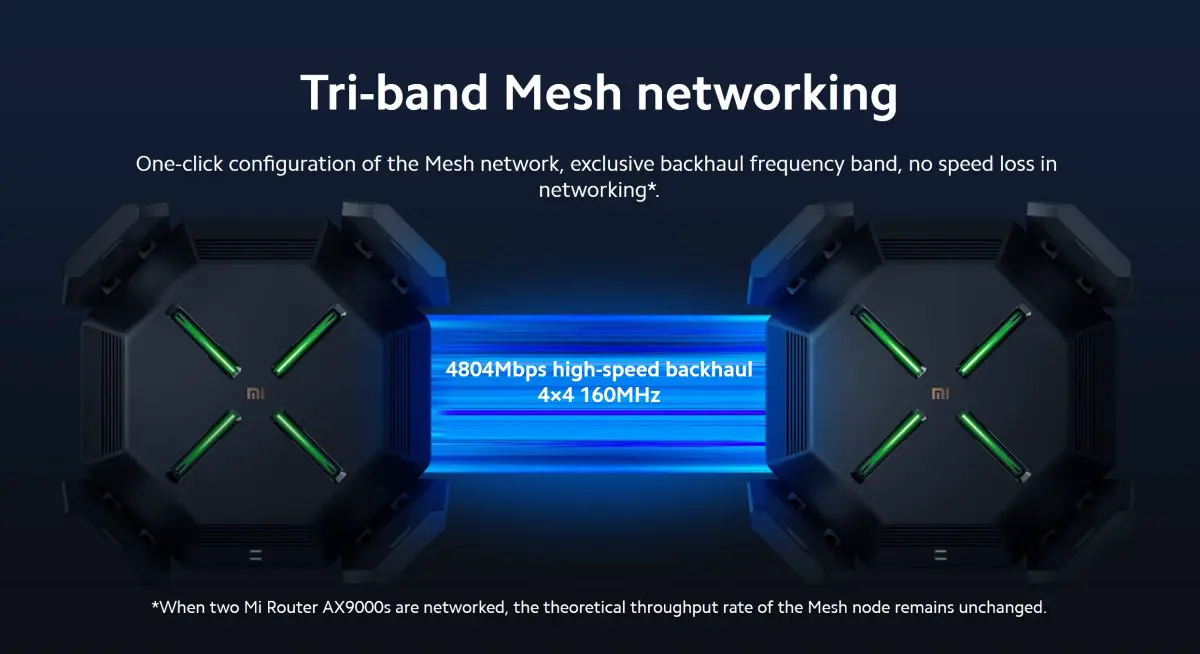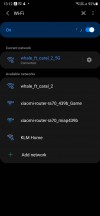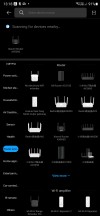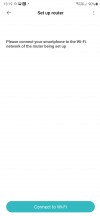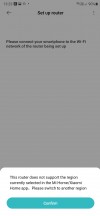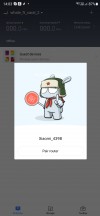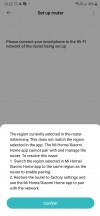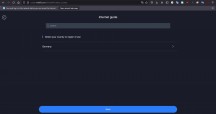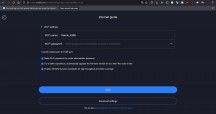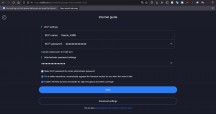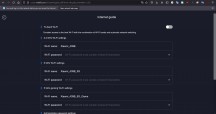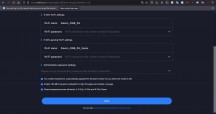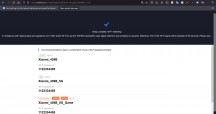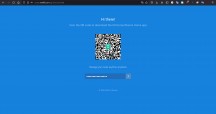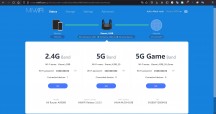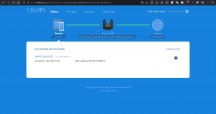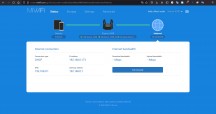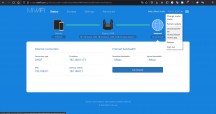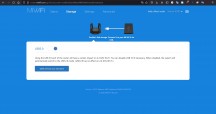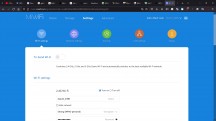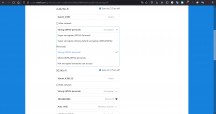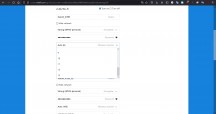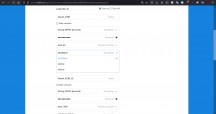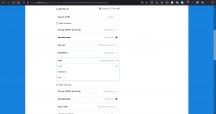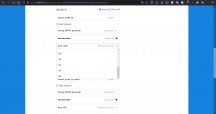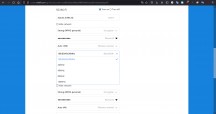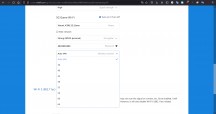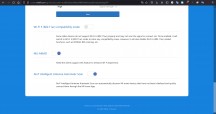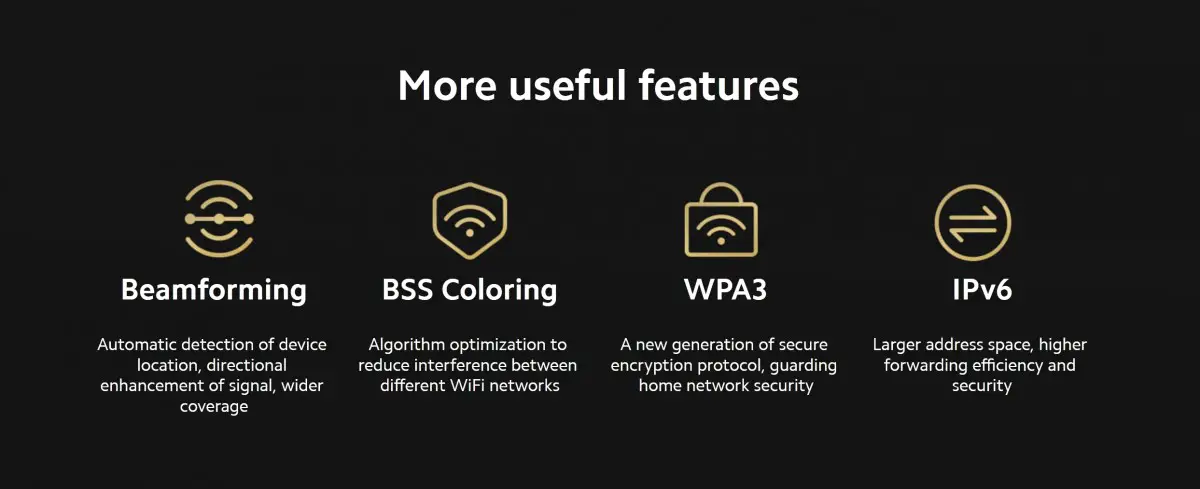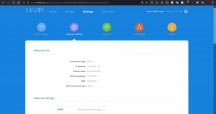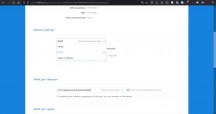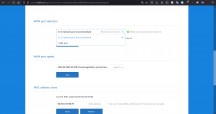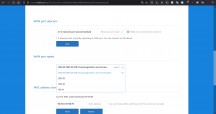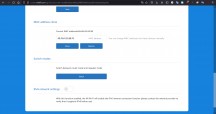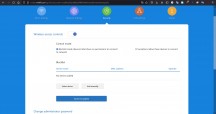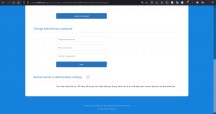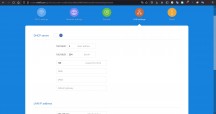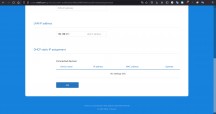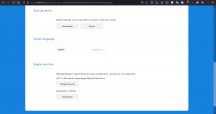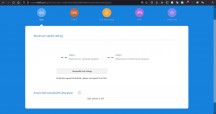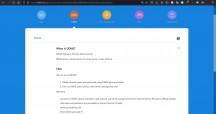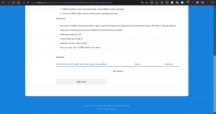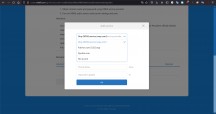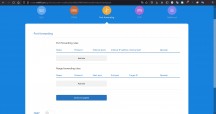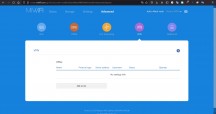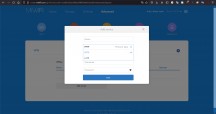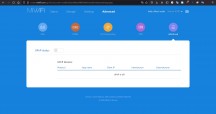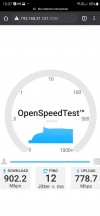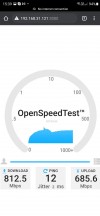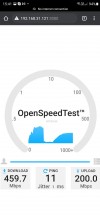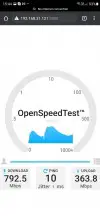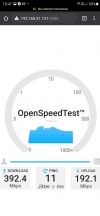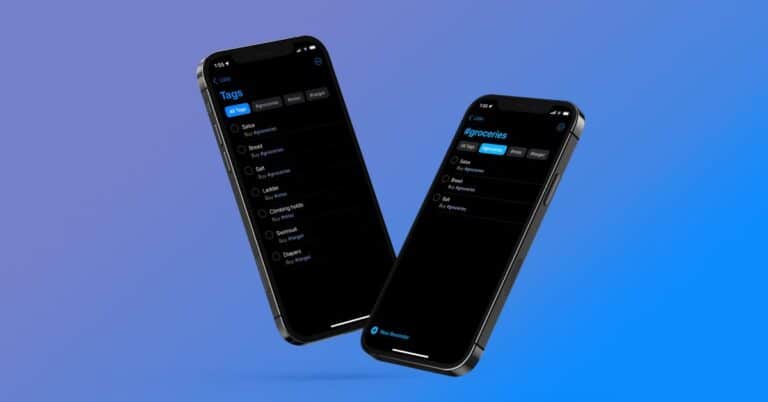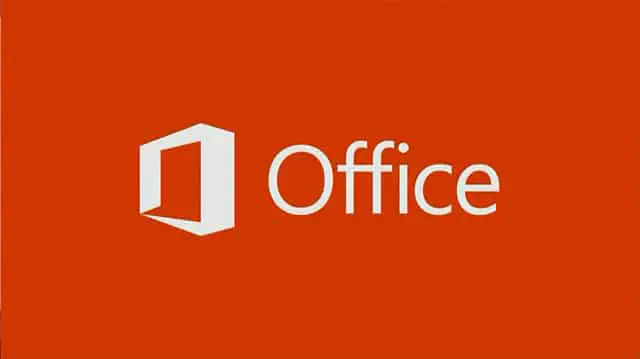小米米路由器AX9000评测
介绍
小米在网络游戏中已经有很长一段时间了。 与它进入的大多数产品领域一样,这家中国巨头往往在低端市场引起最大的轰动,带来强大的价值优惠,路由器也不例外。 最初的 Mi Wi-Fi AC 路由器以其诱人的价格获得了巨大的成功,它仍然尽职尽责地为全球数千个家庭提供服务。 但现在我们将专注于 Mi Router AX9000 的完全相反的一端。
AX9000 是路由器的旗舰怪物,看起来像一艘太空船,重量差不多,到处都是 LED,我们很确定一旦机器人起义开始,它就会成为统治委员会的成员之一。 撇开玩笑不谈,它是一款非常优质的设备,提供 Wi-Fi 6 支持、累积 9000 Mbps 的带宽和三频设置。 它的其他一些功能包括一个 2.5Gbit/s 端口、一个 USB 3.0 端口和一个文件服务器、12 个独立放大天线、网状网络支持以及基本上所有的 Wi-Fi 6 技术,包括 4 × 4 1604MHz 频道, XNUMXK QAM 和 OFDMA。
小米路由器 AX9000 规格一览:
- 尺寸: 270 x 270 x 174 毫米,2.05 千克(2005 克),2.6 千克包装尺寸。
- 天线: 12 根单独放大的高增益天线(路由器天线各为 2.4 GHz、5.2 GHz 和 5.8 GHz)和专用 AIoT 天线。
- 无线网络功能: IEEE 802.11a/b/g/n/ac/ax,IEEE 802.3/3u/3ab; 2.4 GHz 4 × 4 高达 1148 Mbps,通道:1,2,3,4,5,6,7,8,9,10,11,12,13、XNUMX、XNUMX、XNUMX、XNUMX、XNUMX、XNUMX、XNUMX、XNUMX、XNUMX、XNUMX、XNUMX、XNUMX; 5.2 GHz 4 × 4 高达 4804 Mbps,通道:36,40,44,48,52,56,60,64、XNUMX、XNUMX、XNUMX、XNUMX、XNUMX、XNUMX、XNUMX、XNUMX、XNUMX、XNUMX、XNUMX、XNUMX; 5.8 GHz 4 × 4 高达 2402 Mbps,通道:149,153,157,161,165。
- 调制方式: 11b: DSSS: DBPSK (1 Mbps), DQPSK (2 Mbps), CCK (5.5 / 11 Mbps) 11a / g: OFDM: BPSK (6/9 Mbps), QPSK (12/18 Mbps), 16QAM (24/36) Mbps)、64QAM (48/54 Mbps) 11n:MIMO-OFDM:BPSK、QPSK、16QAM、64QAM。
速率设置:MCS0 ~ MCS1511ac:MIMO-OFDM:BPSK、QPSK、16QAM、64QAM、256QAM。
11ax:MIMO-OFDM:BPSK、QPSK、16QAM、64QAM、256QAM、1024QAM。
快速拨号:MCS0~MCS11(支持4个流).4096QAM。
快速拨号:MCS12~MCS13(支持2个码流)。 - 无线网络安全: WPA-PSK / WPA2-PSK / WPA3-SAE 加密、无线访问控制(黑白名单)、SSID 隐藏。
- 芯片: 高通IPQ8072 A53 2.2GHz四核处理器+双核网络加速处理器1.7GHz NPU。
- 记忆: 1GB内存
- 操作系统/软件: 基于OpenWRT的高度定制化的MiWiFi ROM; Web 管理以及 iOS 和 Android 应用程序。
- 接口: 1x 10/100/1000/2500 Mbps 自适应 WAN / LAN 端口(自动 MDI / MDIX)
1x 10/100/1000 Mbps 自适应 WAN / LAN 端口(自动 MDI / MDIX)
3 个自适应 LAN 端口 10/100/1000 Mbps(自动 MDI / MDIX); 1 个 USB 3.0 端口。 - 纽扣: 电源、重置、网格/WPS。
- LED指示灯: 8个LED指示灯(1x SYSTEM指示灯,1x INTERNET指示灯,5x网口指示灯,1x X形灯带16m颜色和灯光效果)
- 附件: 1x 电源 (12V @ 4A),1x Lan 电缆 UDP Cat.6,1x 手册。
如果您熟悉路由器硬件,那么尽管小米路由器 AX9000 的价格为 260 美元,但它可能突然开始变得便宜。 如果您不是,您可能想知道为什么有人会为路由器支付这么多钱。
对于后一组,我们必须首先说明 Wi-Fi 6 尽管名称不同,但只是之前称为 802.11ax 的下一代无线标准。 该路由器仍然向后兼容旧的 Wi-Fi 标准,如 802.11ac 或 802.11n,并且可以很好地与您的传统设备配合使用,同时为支持 Wi-Fi 6 的新设备提供可喜的传输速度提升。 您可以在此处阅读有关几年前 Wi-Fi 命名更改的更多信息。
切换到更强大、装备更佳的路由器(如 AX9000)还可以带来一些直接的升级,例如当您家中有很多客户时,可以实现更好的覆盖范围和性能改进。 我们稍后会对此进行更深入的讨论。
硬件与设计
首先让我们把注意力带回到小米 AX9000 本身并进行硬件之旅。 Mi AX9000 可能最适合比喻为一艘太空船或一些非常现代的战斗机。 AX9000 装在一个巨大的黑色泡沫塑料公文包中,带有一个内部切口以专门容纳其庞大的机身,还有一个用于放置相当大的 12V @ 4A 电源适配器和一条短的 Cat.6 UTP 以太网电缆的壁龛。
从您拿着 3.6 公斤的盒子的那一刻起,您就可以看出 AX9000 意味着商务。
仅 AX9000 的重量就超过 2 公斤 - 2,050g 和措施 270 x 270 x 174毫米,使其成为您能找到的最庞大的路由器之一,因此需要确保在其指定位置有足够的空间。
其中很大一部分是由于 AX9000 需要大规模的冷却解决方案。 好消息是我们从来没有真正听到过它的粉丝,即使工作量很大。 小米为其配备了自动风扇控制,因此当 AX9000 没有受到太大压力时,风扇会关闭,仅使用内部巨大的散热器进行被动冷却。
围绕 AX9000 的四个巨大天线是它的另一个定义性硬件功能。 这些折叠起来存放和使用。 它们被优化为垂直放置,但超过 90 度,如果您住在多层建筑中,这会很有用。
这些天线中的每一个都有三个单独放大的内部天线 - 对于路由器支持的三个频段。 其中之一是标准的 2.4 GHz 天线,它可以支持通道 1 到 13,最大理论带宽为 1148 Mbps。 然后是 5.2GHz 频段,这是大多数 5GHz 路由器和接入点倾向于拥有的频段。 它处理较低的通道 - 36,40,44,48,52,56,60,64,最大带宽为 4,804 Mbps。 第三个频段更罕见,技术上为 5.8GHz,可以处理 149,153,157,161 和 165 频道,最大吞吐量为 2,404 Mbps。
小米AX9000上实际上也有一个单独的AIoT天线。 它专门用于发现并连接到小米智能家居设备,累计吞吐量可达 583 Mbps。 多亏了它,您可以获得自动检测和无缝连接,无需输入 Wi-Fi 密码。 这意味着,如果您选择购买小米之家应用程序支持的小米灯、吸尘器或其他小工具,它会自动连接到 AX9000 并拥有自己的独立天线和通信通道,因此它不会进入其他三个 Wi-Fi 频段中的任何一个的方式。 真的很整齐!
现在让我们回顾一下可用的 I/O 和控制 在 AX9000 上。 设备上共有五个以太网端口。 四个是标准 1Gbps (Auto MDI / MDIX) 端口,而蓝色端口实际上是 2.5 Gbps 端口,这是介于 1 Gbit / s 和 10 Gbit / s 之间的一个很好的中间标准,不需要任何实质性的基础设施更改在您的网络中,甚至可以使用旧的 Cat 5e 电缆。 您可以选择将其用作 AX9000 上的 WAN 端口还是标准 LAN 端口,因为很少有互联网连接速度接近 2.5 Gbit / s。
如果您选择将 2.5Gbps 端口用于 LAN 目的,那么旁边的 1 Gbit / s 端口将用作 WAN 端口。 这样,您至少可以大幅提升 NAS 或媒体服务器等设备的本地带宽。
您也可以在 AX9000 上获得几个按钮。 主电源输入旁边的电源开关和重置按钮以及 WPS / Mesh 按钮。 旁边是一个 USB 3.0 端口。 您打算将外部硬盘驱动器连接到它,然后可以通过移动或桌面上的小米应用程序之一访问它,并且还支持 SMB。 这是一个漂亮的附加便利功能,可以是一个简单的,即使功能较少的实际 NAS 服务器替代品。
AX9000 可以让你将端口切换到 USB 2.0 速度,同时还提到在 3.0 模式下使用它会干扰 2.4 GHz Wi-Fi。虽然争论激烈,但普遍的共识是,确实,数据产生的“噪音”特别是在 USB 3.0 上加扰会导致任何附近 2.4 GHz Wi-Fi 天线的干扰和吞吐量下降。 我们的建议是保持 USB 3.0 开启,只有在您开始注意到任何奇怪的 2.4GHz Wi-Fi 问题时才将其关闭。
USB 2.0 速度切换
结束硬件之旅,还有不少 灯 在 AX9000 上。 事实上,它实际上开箱即用,发光非常强烈,这要归功于一些“氛围”照明,由设备顶部的四个坚固的 RGB LED 灯条组成。 小米销售这些提供“游戏灯光效果”,我们绝对可以看到这样的东西如何适合已经很重的 RGB 设置。 显然,它们有五种灯光效果模式可供选择,包括呼吸、彩虹和星空。 默认情况下,这些条带兼作状态 LED,这有点方便,但也有点“在你面前”。
我们的问题是我们发现无法通过 Web 界面关闭灯。 我们猜测控件在 Mi Home 应用程序中,但我们实际上从未设法将其连接到我们的审查单元,可能是由于一些区域限制和审查单元的早期性质。 底线 - 当我们的设备正常运行时,我们一直被困在我们设备顶部的绿色 LED 上。
除了这些巨大的 LED 灯条之外,您还可以在 AX9000 的一侧看到两个非常大且易于查看的 LED。 一个是系统状态指示器,另一个是互联网连接状态。 它们一个在另一个之上,从远处看时可能会有点混乱,通常需要站起来检查实际出了什么问题。
当一切顺利时,两者都会发出白色光芒。 我们也没有发现通过门户网站禁用它们的方法,就像顶部的 LED 灯条可能是一个问题,特别是如果您的屏幕旁边有路由器或以其他方式引起干扰。
内部结构、功能以及为什么 Wi-Fi 6 更好
正如承诺的那样,我们将尽最大努力描述 Mi AX9000 提供的一些功能,因为我们列出了它们。 有些是特定于特定路由器的,但许多其他只是 Wi-Fi 6 固有的,但并没有真正向最终用户提供大量易于消化的营销信息。 然而,了解它们是了解升级到 Wi-Fi 6 的潜在附加价值的关键。
小米 AX9000 搭载了带有 Cortex-A8072 53GHz 四核处理器的高通 IPQ2.2 芯片组。 板载2核1.7GHz网络加速处理器,共1核,248GB内存。 小米声称这些资源适用于多达 XNUMX 个同时连接的设备。
这个数字是在实验室条件下实现的,我们非常确定它涉及大量不会占用太多带宽的物联网设备,但它仍然可以处理您家中的任何数量的客户,这仍然令人放心。
正如我们所说,Wi-Fi 6 是 IEEE 802.11 标准的下一个主流迭代。 它的预发布名称是 Wi-Fi ax,但 IEEE 现在创造了这种新的编号方案,为简单起见,并将其追溯应用于旧的 Wi-Fi 标准。 Wi-Fi ac 表示为 Wi-Fi 5,Wi-Fi n 表示为 Wi-Fi 4,依此类推。
| 协议 | Wi-Fi 号码 | 发行年份 | 频率 | 通道宽度 | 多输入多输出 | 理论最大数据速率 |
|---|---|---|---|---|---|---|
| 802.11ax | WiFi6 | 第4季度 2019 年 | 2.4 或 5GHz | 20、40、80、160MHz | 多用户 (MU-MIMO) | 2.4 Gbps |
| 802.11ac Wave 2 | WiFi5 | JUNE 2016 | 5GHz | 20、40、80、160MHz | 多用户 (MU-MIMO) | 1.73 Gbps |
| 802.11ac Wave 1 | WiFi5 | 2014 年 XNUMX 月 | 5GHz | 20、40、80MHz | 单用户 (SU-MIMO) | 866.7 Mbps的 |
| 802.11n | WiFi4 | 2009 | 2.4 或 5GHz | 20、40MHz | 单用户 (SU-MIMO) | 450 Mbps的 |
| 802.11g | WiFi3 | 2003 | 2.4GHz | 20MHz | 无 | 54 Mbps的 |
| 802.11a | WiFi2 | 1999 | 5GHz | 20MHz | 无 | 54 Mbps的 |
| 802.11b | WiFi1 | 1999 | 2.4GHz | 20MHz | 无 | 11 Mbps的 |
| 传统的802.11 | 无 | 1997 | 2.4GHz | 20MHz | 无 | 2 Mbps的 |
Wi-Fi 6 和以前一样在相同的 2.4 GHz 和 5GHz 频段上运行,但您确实需要一个 Wi-Fi 6 客户端才能利用 Wi-Fi 6 的额外优势。小米 AX9000 还具有完整的交流兼容性 - 有是其设置菜单中的一个切换开关,可启用回退 5GHz 模式。
不要将 Wi-Fi 6 与 Wi-Fi 广告混淆,后者是完全不同的野兽,运行频率为 60GHz,或 Wi-Fi 6e,它应该成为下一个主流 Wi-Fi 技术,但距离它还有一段时间在将来。
现在让我们看看原始数据吞吐量,在小米路由器 AX9000 上,它的销售速度为 9000 Mbps。 该数字实际上是在路由器上的所有频段及其各自的速度上限中累积的。 所以这是 1,148GHz 频段上的 2.4Mbps,“游戏”4,804GHz 频段上的 5.2 Mbps 和 2,404GHz 上的 5.8 Mbps,加上专用 AIoT 频段上的 583 Mbps。 加起来大约是 9000 Mbps。 在实践中,大多数客户一次只会使用一个频段,因此您最多只能希望达到这些限制之一,即使是大多数可用客户也很难做到这一点。
在配备 MU-MIMO 和 Wi-Fi 20 的三星 Galaxy Note6 Ultra 上,我们看到协商的连接速度在 229GHz 上为 2.4 Mbps,在“多媒体”1.1 GHz 网络上为 5.8 Gbit/s,在“多媒体”上为 1.2 Gbit/s游戏“5.2GHz 网络。 每次都作为一个连接的客户端。 这是您在手机上可能需要的更高速度。
但是,与 Wi-Fi 的真正战斗通常不仅是为一个客户端提供惊人的速度,而且是一次始终如一地为多个客户端提供服务。 其他技术为此发挥了作用,例如 4K 调幅 在 AX9000 上做广告。 QAM 代表正交幅度调制,是一种调制无线电波的相位和幅度的方法,以便在协调和一起传输的频率中对并发数据位进行编码。 Wi-Fi ac (Wi-Fi 256) 引入的 5 位 QAM 可以编码 8 位,而 1024-QAM 可以编码 10 位,这使数据吞吐量增加了约 25%。 4K QAM,如在 AX9000 上看到的,在理想条件下,与支持的客户端相比,理论最大值比 20-QAM 再增加 1024%。
160MHz 带宽数字的重要性也很重要。 小米声称与更传统的 80MHz 相比,它可以提供双倍的速度和双倍的带宽 这就是 OFDMA(正交频分复用) 用武之地。
大多数用户在其路由器设置中可能会遇到的每个基本 Wi-Fi 信道,通常在通信过程中被划分为 20MHz、40MHz、80MHz 或 160MHz 信道。 除此之外,还有另一个级别的细分。 Wi-Fi 交流路由器上的典型 20MHz 信道由 64 个独立的 312.5 kHz 子载波组成。 这些中的每一个仅用于在单个数据传输突发期间将数据传输到单个客户端,也称为 TX。
当路由器和客户端都支持 Wi-Fi 6 时,在同一个 256MHz 信道内可以在 78.125 kHz 下容纳多达 20 个子载波。 不过,使用额外吞吐量的方式很重要。 与 Wi-Fi ac 中的 OFMD 不同,OFDMA 可以使用单个通道与不同的客户端进行通信。 它通过将其子载波分配给不同的资源单元 (RU) 来实现。 用于不同资源单元的截然不同的数据然后可以安装在同一个传输会话中,有效地填补了信道中未使用带宽的“空洞”。 简单来说 - 您可以从视频流中获得一些数据,用于设备 A,以及完全不同的游戏数据,用于完全不同的设备 B,两者都在同一传输上。
OFDMA 协同工作 MU-MIMO (多用户、多输入、多输出)技术,下图希望能说明这一点。
回到那个 160MHz频道宽度 以前的图。 这很重要,因为使用的信道越宽,Wi-Fi 6 可以将其划分为越多的子载波和资源单元。 一个 160MHz 的频道可以有多达 996 个子载波。 一方面,当专注于单个客户端时,这有助于实现 Wi-Fi 6 的更高最大速度。或者,您可以将带宽同时扩展到多达 74 个客户端。 这并不是所有 74 台设备同时连接到 Wi-Fi 热点。 在路由器的同一传输周期内,74 个 Netflix 实例都在其各自的资源单元中获取实际视频帧。
| 资源单元 (RU) | 20MHz频道 | 40MHz频道 | 80MHz频道 | 160MHz频道 | 80+80MHz频道 |
|---|---|---|---|---|---|
| 996 (2x) 个副载波 | 无 | 无 | 无 | 1位客户 | 1位客户 |
| 996个子载波 | 无 | 无 | 1位客户 | 2客户 | 2客户 |
| 484个子载波 | 无 | 1位客户 | 2客户 | 4客户 | 4客户 |
| 242个子载波 | 1位客户 | 2客户 | 4客户 | 8客户 | 8客户 |
| 106个子载波 | 2客户 | 4客户 | 8客户 | 16客户 | 16客户 |
| 52个子载波 | 4客户 | 8客户 | 16客户 | 32客户 | 32客户 |
| 26个子载波 | 9客户 | 18客户 | 37客户 | 74客户 | 74客户 |
当然,这个例子有点夸张,因为视频流涉及巨大的带宽,这将超过大多数人的互联网连接限制。 相反,Wi-Fi 6 旨在越来越多地迎合物联网的未来。 一个现实是,单个 Wi-Fi 热点将不断向越来越多的智能设备传输少量数据。 这是 Wi-Fi 6 明显比其前辈更适合的一个用例。
说到物联网 Wi-Fi 6 引入了另一个有趣的新功能,称为, TWT(目标唤醒时间). 在某种程度上,由于传输频率和调度控制的增加,Wi-Fi 6 路由器能够准确预测何时将另一批数据传输到任何给定客户端。 因此,逻辑步骤 - 路由器只是告诉每个客户端何时期望它。 同时,客户端中的 Wi-Fi 无线电可以进入低功耗睡眠状态。 这对于低功耗和低带宽的物联网设备特别有用。 他们可以通过战略性地让 Wi-Fi 6 无线电进入睡眠状态来节省大量资源。
此外,值得注意的是 AX9000 的特定设置,为了充分利用兼容客户端上的可用带宽,它需要连接到“游戏”5.2GHz Wi-Fi 网络。 只有它可以进行 4 × 4 160XNUMXMHz 传输。
四舍五入 AX9000 上的主要功能列表,我们有 网状网络 支持。 以防万一 AX9000 不能为您提供足够好的覆盖范围,小米提供了快速无缝的网格功能。
不幸的是,我们只有一个单元,所以我们无法真正测试它,但有趣的是,官方规格页面声称独家 4,804 Mbps、4 × 4 160XNUMXMHz 频带用于单元之间的回程通信网格,这使实际其他设备的吞吐量完全相同。 谈论充足的电力备用。
路由器管理、软件和附加功能
小米传统上提供了几种管理路由器的方法。 最广为宣传的就是使用 米家应用 在你的手机上。 它是小米/米家基本上所有东西的名副其实的中心,并且以相当巧妙的方式工作,通过在您向个人配置文件添加新硬件时从服务器下载额外的管理模块和接口。
但是,我们在尝试设置 AX9000 审核单元时遇到了一个特殊问题。 它似乎是一个欧盟版本,其中默认设置了一个德国地区和一些其他欧洲地区。 当我们尝试在 Mi Home 应用程序中匹配该德国地区时,AX9000 从未弹出,无论是通过自动发现还是当我们尝试手动查找时。 显然,AX9000 还没有添加到 EU Mi Home 服务器。
我们确实尝试将Mi Home应用程序区域切换到中国大陆,肯定支持AX9000,甚至会自动检测到。 但是,当我们尝试对其进行设置时,由于路由器设置为欧盟地区,因此设置向导出错。 我们可能会在路由器上刷一个中文固件来解决这个问题,但这会引发一系列其他问题,包括语言和当地 Wi-Fi 频段法规和标准等问题。
显然,当 AX9000 到达欧洲的零售店时,这一切都将得到解决。 顺便说一句,我们也尝试了专用的 Mi Wifi 应用程序,但在设置过程中没有进一步。
应用程序设置和管理是行不通的
幸运的是,与任何其他路由器一样,AX9000 也有一个标准 网络管理门户. 默认情况下,路由器预先设置了 192.168.31.1 IP 地址,但也可以通过访问 miwifi.com 访问门户网站,也可能会由您的 PC 自动启动,因为它是设置为登陆页面,也称为强制门户。 如果您打算将 AX9000 作为更传统的 LAN 基础设施的一部分(通常使用 192.168.XX 或 10.XXX IP 范围),您可能需要编辑该路由器 IP 及其随附的子网掩码。
无论如何,有一个漂亮的网络设置向导需要完成。 您需要同意一些事情,选择一个区域,然后设置管理员密码,以及 AX9000 广播的三个独立 Wi-Fi 网络的名称和密码。 向导中有一个方便的选项,允许您对所有三个密码使用相同的密码,而无需输入三次。
如果出于某种原因不需要它,可以使用一个开关来禁用 160MHz 频道。 它默认开启,您还可以在设置过程中启用跨三个 Wi-Fi 频段的无缝 Wi-Fi 漫游。 整个过程大约需要 5 分钟,根据您的 ISP 设置的复杂程度,您应该很快就能上网。 设置以一个漂亮的摘要屏幕结束,其中包含您的所有密码和路由器重启。
Mi AX9000 网络设置向导
小米的实际 网络管理门户 自最初的小米路由器问世以来,基本保持不变。 界面简单,色彩丰富,用户友好且布局合理。 它实际上是基于 OpenWRT 平台的,所以下面隐藏了很多选项。 但是,不要指望可以轻松访问任何真正高级的功能,除非您准备修补并刷新不同的 OpenWRT 固件,因为默认固件锁定了很多功能。 涵盖了普通用户可能需要的所有基本功能,没有许多高级调整选项。 话虽如此,AX9000 远非普通路由器,因此体验可以说是有点残缺。
登录和状态屏幕
登录到可运行的路由器后,首先迎接您的是 状态界面. 顶部的图形向您显示了路由器及其接入点及其状态的摘要。 连接设备图标、路由器和互联网图标的线条也会改变颜色以指示任何潜在问题。
您可以快速查看和调整您的 Wi-Fi 网络。 切换到设备选项卡会提供当前连接的客户端列表,以及禁用特定设备互联网访问的开关。 不要断开或禁止他们,强硬,只是切断他们的 WAN 访问,并将它们作为 LAN 网络的一部分。 AX9000 上的其他地方有黑名单和白名单连接选项。 但是,没有带宽限制或访问时间表,这有点令人失望。
说到带宽,单击 Internet 图标会显示您的 WAN 设置摘要,以及上传和下载带宽界面,您需要手动填写,如果您想使用智能 QoS 带宽分配,则需要该界面。 一些较旧的小米路由器曾经有一个集成的速度测试按钮来自动测量值,这里奇怪地缺少。
存储选项卡 仅提供您可能已连接到 AX3.0 上的 USB 9000 端口的任何设备的摘要。 无法从这里实际浏览或操作文件,这是另一个奇怪的限制。 为此,您需要获取桌面应用程序或在手机上使用 Mi Home。 也没有关于如何连接到据称支持的 SAMBA 共享协议的明确信息。 各种论坛都说它确实受支持,但即使经过仔细研究,我们也没有设法通过 Windows、Android 或 LG WebOS 电视访问该驱动器。 因此,即使它存在,出于所有意图和目的,SMB 也无法访问。
存储选项卡
设置选项卡 开始 无线网络设置. 值得指出的一个切换开关是名称混乱的三频 Wi-Fi,启用后会隐藏 AX9000 必须提供的三个不同的接入点,而是公开一个 Wi-Fi 网络,然后它会自动进行设备漫游和从一个频段到另一个频段,视情况而定。
无线网络设置
AX9000 支持 WPA3加密 其 Wi-Fi 密码,这很好看,但您的许多客户端设备可能不支持。 您可能仍然需要混合 WPA3 和 WPA2 模式。 就个人需求而言,WPA2 仍然非常安全,可以防止暴力破解。
AX9000 上的三个频段中的每一个都有自己的一组可用通道和通道宽度或“带宽”,如该界面中所示。 您通常只想离开自动选择的频道,因为 AX9000 会扫描您的环境并选择一个最不繁忙的频道。 手动操作的唯一原因是,如果您的某些客户错过了对某些频道的支持并且不时停止查看网络。
页面底部附近的 Wi-Fi 5 兼容模式切换是一种更积极的解决方案,可让 Wi-Fi ac (Wi-Fi 5) 在旧的 ac 客户端上再次运行。 但是,打开此开关会对更新更好的客户端的性能产生不利影响,因为它会禁用 OFDMA 和 BBS 着色等功能。
内的大多数项目 网络设置 菜单是不言自明的。 这里的两个有趣的选择器处理 AX2.5 上的单一 9000 Gbit 端口(蓝色端口)。 您可以选择是将其作为 WAN 端口(默认情况下)还是将该角色委派给相邻的较慢的 1Gbit 端口,然后将所述蓝色端口释放为 LAN 端口。
网络设置
您可以对客户端设备进行简单的黑名单或白名单 安全选项卡. 同样,缺乏带宽上限和时间表或任何类型的更高级控制是一个无赖。 茶 局域网设置选项卡 是 DHCP 服务器所在的位置,以及静态 DHCP 分配。
安全、局域网设置和状态选项卡
您可以在 AX9000 上调整时区,但这不会影响其区域设置。 事实上,不出厂重启路由器是没有办法改变地域的,这是不理想的。 至少您可以备份和恢复大部分设置。
下有很多额外的设置 高级选项卡. 诸如 QoS(服务质量)、DDNS(动态 DNS),包括一些供应商(oray.com、3322.org、dyndns.org、no-ip.com)、端口转发和 DMZ(非军事区)以公开单个设备,也是 UPnP,默认情况下莫名其妙地关闭,还有一个 VNP 客户端,支持基本的 PPTP 和 L2TP 协议。
其他设置和功能
虽然毫无疑问,AX9000 上的 Web 管理门户干净、简单且组织良好,但在功能方面却有所欠缺。 这是一种在入门级路由器上很有意义的门户,旨在迎合需要通过设置向导一次然后忘记它的普通用户。 AX9000 面向更高级的人群,只是感觉有限。
性能
在线运行简单的速度测试是测试性能的一种方法,但它涉及的变量太多,其结果往往会产生误导。 因此,我们采用了不同的性能测试方法——我们在办公室和家里进行了测试。
老实说,正确强调 AX9000 很难。 在它的三个独立频段和总共 12 个独立放大天线之间,它可以处理数量惊人的设备。 连接 248 不仅非常困难,而且还会引入更多变量,因为确保它们在测试之间的行为一致是不可能的。
我们自然尝试做的第一件事是将设备连接到同一个接入点(在这种情况下是 5.2 GHz Game one),以查看协商带宽是否会下降。 我们确保这些也是当前的 Wi-Fi 6 设备。 三星 Galaxy Note20 Ultra,然后是 Galaxy S20,然后是索尼 Xperia 1 III,然后是两台不同的 Wi-Fi 6 笔记本电脑。 最后,Note20 Ultra 仍然报告了与开始时相同的 1.2 Gbit / s 协商速度,因此我们显然没有任何进展。
因此,我们在通过 LAN 电缆连接到 AX9000 的桌面上安装了免费的 OpenSpeedTest 服务器应用程序。 OpenSpeedTest 应用程序运行 HTML5 之前的速度测试服务器,就像那些流行的在线速度测试一样。 但是,为了确保一致的测试环境,我们希望在本地完成所有操作。 理想情况下,我们会使用 AX2.5 的 9000 Gbit 端口连接我们的服务器,但我们没有及时获得 2.5 Gbit 以太网适配器。 因此,我们在服务器端限制为 1 Gbit,这就是我们的目标。
以下屏幕截图来自连接到 20 GHz 接入点的 Note5.2 Ultra,旁边还有其他各种客户端。
当然,第一张照片仅显示 Note20 Ultra 连接并作为 AX9000 的单个客户端运行测试,当然还有 OpenSpeedTest 服务器。 所以,单个无线客户端。 请注意,我们甚至让 AX9000 与互联网断开连接,以尽可能避免干扰,但并没有真正将设置与其他 Wi-Fi 网络隔离开来,因为那不能代表真实-世界使用。 无论如何,我们可以清楚地看到接近 1 Gbit 阈值的速度,这很棒。
然后我们开始将其他客户端添加到同一个 Wi-Fi 网络。 第二个截图是 Galaxy S20 也在网络上,浏览 Reddit 而不运行测试。 然后,第三个屏幕截图是两个设备同时运行速度测试。 他们使用相同的服务器,因此有效地共享其理论上的 1 Gbit 上限。 我们想看看共享的公平和有效程度,实际上速度几乎完美地分成了两半。 最后,我们还添加了 Xperia 1 III。 第四张屏幕截图显示了 Note20 Ultra 和 S20 都在浏览 Reddit,最后一张截图展示了所有三个设备一起访问速度测试服务器。 我们认为缩放看起来很合理。
OpenSpeedTest 测试
所有这些对真正考验 AX9000 的极限几乎没有作用。 为此,我们继续对公寓进行特定的酷刑测试。 它有一个家庭服务器,有 Plex 和几个持续运行的 Apache 实例,一个几乎总是在智能电视上,一个亚马逊 Fire 棒和谷歌 Chromecast,白天有两到三台 Wi-Fi 笔记本电脑和几部智能手机. 除此之外,还有一个广泛的家庭自动化设置,有两个不同的 Wi-Fi 连接集线器,一个树莓派,负责一些聚合和代理任务,两个 Alexa Echo 单元和谷歌 Home 单元,一个智能门,用于对讲机和街道的智能界面门锁和几个 Wi-Fi 摄像头。 有时会加入 Nintendo Switch,我也会,偶尔会连接 Sony PSP,它只适用于古老的 Wi-Fi b 标准。 通常,这会使路由器非常糟糕,以至于几乎所有其他东西都开始行为不端。
事实上,直到我摧毁了古老的 PSP,我才发现任何问题。 PSP 本身甚至连连接 AX9000 都非常困难,一旦连接成功,ping 到我笔记本电脑上的路由器的次数几乎翻了一番。 老实说,即使这样也几乎没有造成明显的凹痕。 小米AX9000是另一个层次的野兽。 关于更多的背景信息,我目前正在运行荣耀路由器 3,这是一款不错的家用 Wi-Fi 6 路由器,AX9000 仍然给我留下了深刻的印象。
我经常使用的最棘手的 Wi-Fi 场景之一是通过 Wi-Fi 2 连接将 VR 游戏从我的游戏 PC 流式传输到 Oculus Rift 6。 可以想象,这需要大量带宽并且对延迟很敏感。 使用我的常规 Honor Router 3 设置,我倾向于在开始玩之前关闭 Wi-Fi 上的所有其他东西。 不过 AX9000 不需要。 好吧,当然,我不打算打开 PSP,但是当电视正在播放 4K HDR Netflix 时,我设法进行了我称之为非常流畅的半条命 Alyx 播放会话。 我也没有费心断开我众多的物联网设备中的任何一个。 惊人的!
在稍微更传统的测试中,在不可避免地遇到瓶颈之前,我设法获得了多达 4 个 4K YouTube 流和 2 个 HDR Netflix 流。 然而,我筋疲力尽的是我的互联网连接。 将事情发挥到极致,然后我决定进一步强调内部网络,并在混音中引入 4K Plex 流。 没有问题。 最后,不是一个,而是两个并发的大型 SMB 网络传输使 Netflix 流开始缓冲并降低质量。 由于我没有引入任何额外的外部带宽和连接,我显然最终遇到了 AX9000 的一些限制。 老实说,让这个庞然大物出汗可绝非易事。 请注意,即使在这些恶作剧的高峰期,我也从未真正设法听到路由器内部风扇发出的声音。
最后的思考
我们开始回答两个不同的问题 - 您是否需要升级到 Wi-Fi 6 以及它总体上比任何旧的现有 Wi-Fi 设置更好的地方,以及小米 AX9000 是否是一个很好的升级途径最终和一个很好的产品。
让我们从难题的 Wi-Fi 6 部分开始。 您现在是否应该加入它在很大程度上取决于您当前和预期的未来 Wi-Fi 需求。 例如,如果您家里有几台 Wi-Fi 设备,并且一切都可以很好地满足您的需求,那么您支付的互联网连接已经饱和,并且不会在电视上流式传输和在线播放之间做出选择,那么您可能想留在原地。 Wi-Fi 6E 很快就会普及,并且加入 6GHz 频段后,很快就会提供更具前瞻性的升级路径。 与此同时,Wi-Fi 6 已经以物超所值的价格获得了足够的支持,让发烧友可以放心地开始使用。 如果您想用 Wi-Fi 开关更换家中的每个电灯开关,并且可能会在其中放入几个摄像头,那么 Wi-Fi 6 面向未来的路由器可能是一项不错的投资。
但是,这不是我们告诉您获得小米AX9000。 毫无疑问,这是一个非常强大的单元,对于您的普通家庭来说甚至可能过于强大。 不幸的是,它也因其简单的网络管理软件而受到严重阻碍。 小米似乎有意识地选择了优化便利性和易用性,以牺牲附加值和高级功能为代价。 然而,这对于 250 美元左右的 AX9000 来说意义不大。 它的很多潜力都没有使用。 如果您支付这么多,老实说,您应该期待更多,并且您可以从有竞争力的报价中获得更多。 或者,您还可以查看小米的其他一些价格更优惠的路由器,例如 AX6000 或 AX1800,以获得更高的价值,并且更适合该公司简化但有限的管理界面。